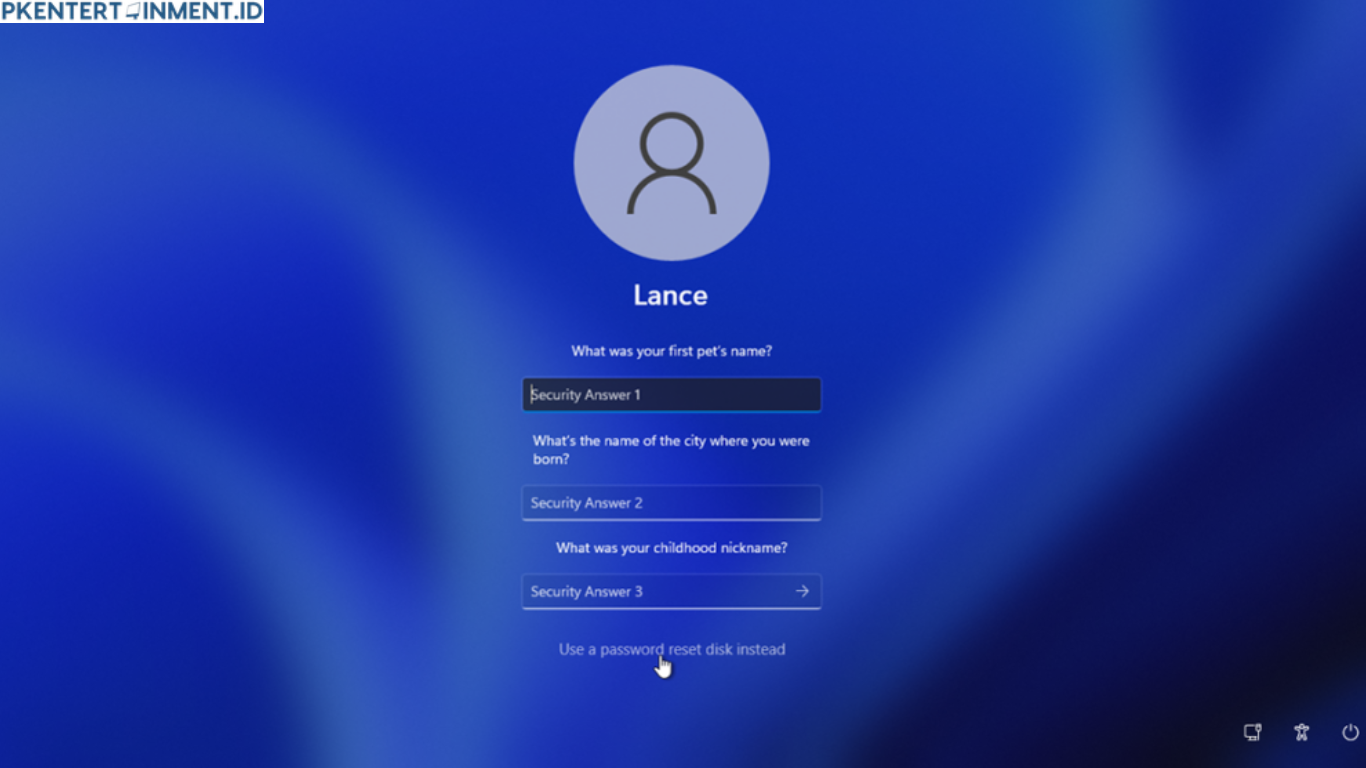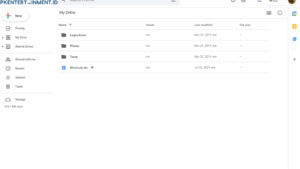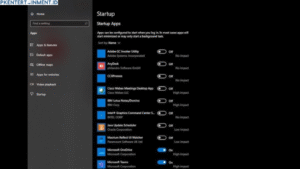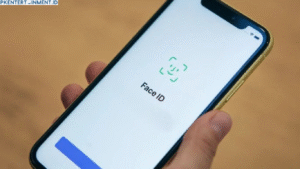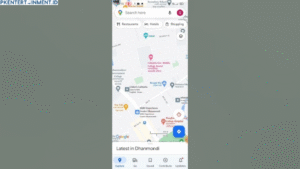Daftar Isi Artikel
Langkah-langkah:
- Buka halaman https://account.live.com/password/reset
- Pilih opsi I forgot my password
- Ikuti instruksi verifikasi seperti kode OTP ke email atau nomor HP
- Setelah berhasil, kamu bisa bikin password baru dan login ulang
Cocok banget kalau kamu punya akses internet dan ingat akun Microsoft yang dipakai.
2. Gunakan Safe Mode dengan Command Prompt
Kalau kamu pakai akun lokal (bukan Microsoft), kamu bisa coba masuk ke Safe Mode lalu reset lewat Command Prompt.
Langkah-langkah:
- Restart komputer sambil menekan tombol F8 atau Shift + Restart
- Pilih Troubleshoot > Advanced options > Startup Settings
- Pilih opsi untuk masuk ke Safe Mode with Command Prompt
- Setelah masuk, ketik perintah berikut:
net user administrator newpassword(Ganti newpassword dengan password baru yang kamu inginkan)
- Tekan Enter, dan password akan langsung di-reset
Cara ini cocok buat kamu yang paham dasar-dasar command line.
3. Gunakan Disk Reset Password (Jika Punya)
Windows 10 menyediakan opsi membuat Password Reset Disk. Kalau kamu sebelumnya udah buat ini, proses reset jadi sangat gampang.
Langkah-langkah:
- Masukkan USB flash disk yang berisi reset disk
- Klik opsi Reset password di layar login
- Ikuti wizard untuk buat password baru
Sayangnya, opsi ini cuma bisa dipakai kalau kamu udah bikin disk-nya sebelum lupa password.